- Հեղինակ Abigail Brown [email protected].
- Public 2024-01-07 19:04.
- Վերջին փոփոխված 2025-01-24 12:12.
Microsoft-ն առաջարկում է Windows 10-ը երկու տարբերակով՝ Home և Professional: Կոնցեպտուալ մակարդակով հեշտ է հասկանալ, թե դա ինչ է նշանակում: Pro-ն մարդկանց աշխատավայրում օգտագործելու համար է, իսկ Home-ը՝ անձնական մեքենաների համար: Բայց ո՞րն է իրական տարբերությունը: Եկեք տեսնենք Windows 10 Home-ն ընդդեմ Windows 10 Pro-ի:
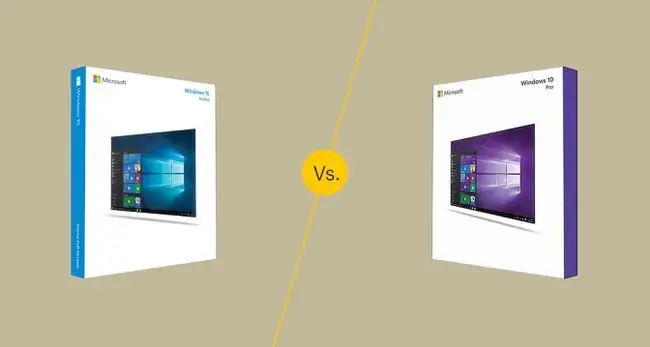
Ընդհանուր բացահայտումներ
- $139 գնելու համար:
- Լրացուցիչ $99՝ Pro-ին թարմացնելու համար։
- Windows Store տնային օգտագործման համար:
- Կարող է միանալ աշխատանքային խմբին։
- $199,99 գնելու համար:
- Windows Store for Business.
- Անվտանգության լրացուցիչ հնարավորություններ։
- Վարչական և ձեռնարկատիրական գործիքներ։
- Կարող է միանալ Azure Active Directory տիրույթին:
Օպերացիոն համակարգի ձեր կարիքների իմացությունը օգնում է որոշում կայացնել Windows 10 Home-ի և Windows 10 Pro-ի միջև: Եթե դուք տնային օգտագործող եք, Windows 10 Home-ը կհոգա ձեր հաշվողական կարիքները: Եթե Ձեզ անհրաժեշտ են բարդ առանձնահատկություններ, ինչպիսիք են ցանցային տիրույթը կամ մի քանի համակարգիչների վրա խմբային քաղաքականությունները կառավարելու ունակությունը (օրինակ՝ փոքր գրասենյակ), Windows 10 Pro-ն ունի այս առաջադեմ հնարավորությունները՝ կառավարումը հեշտ և կենտրոնացված դարձնելու համար:
Եթե ձեր ցանցային կարիքներն ավելի քիչ բարդ են կամ ունեք մեկ համակարգիչ, Windows 10 Home-ը պետք է բավարար լինի օպերացիոն համակարգի համար:Եթե դուք բյուջեով եք, ցածր գինը պետք է օգնի: Եթե ավելի ուշ պարզեք, որ ձեզ ավելի առաջադեմ գործառույթներ են անհրաժեշտ, Microsoft-ը 99 դոլար է գանձում թարմացման համար, այլ ոչ թե նոր լիցենզիա գնելու համար:
Հատկություններ. Windows 10 Pro-ն ունի ավելի շատ հնարավորություններ
- Հեռակա աշխատասեղանի աջակցությունը պահանջում է երրորդ կողմի հավելված:
- Վիրտուալ աշխատասեղանի համար պահանջվում է երրորդ կողմի հավելված:
- Windows Store տնային օգտագործման համար:
- Թարմացումները տեղի են ունենում Windows Update-ի միջոցով:
- Հեռակա աշխատասեղան։
- Client Hyper-V.
- Խմբի քաղաքականության կառավարում։
- Ձեռնարկությունների պետական ռոումինգ Azure Active Directory-ով:
- Նշանակված մուտք։
- Dynamic Provisioning.
- Windows Update for Business.
- Համօգտագործվող համակարգչի կազմաձևում:
Վերջին գիծն այն է, որ Windows 10 Pro-ն առաջարկում է ավելին, քան Windows Home-ի իր գործընկերը, այդ իսկ պատճառով այն ավելի թանկ է: Windows 10 Home-ը ոչինչ չի կարող անել, ինչ Pro-ն չի կարող: Այս օպերացիոն համակարգերը հիմնականում նույնն են:
Տարբերությունը հիմնված է այն բանի վրա, թե ձեր ակտիվացրած լիցենզիան Home-ի կամ Pro-ի համար է: Հնարավոր է, որ դուք դա արել եք նախկինում, կա՛մ Windows-ը տեղադրելիս, կա՛մ առաջին անգամ նոր ԱՀ կարգավորելիս: Կարգավորման ընթացքում դուք հասնում եք մի կետի գործընթացում, որտեղ մուտքագրում եք 25 նիշից բաղկացած Ապրանքի ID (լիցենզիայի բանալի):
Հիմք ընդունելով այդ բանալիը՝ Windows-ը ՕՀ-ում հասանելի է դարձնում գործառույթների մի շարք: Այն առանձնահատկությունները, որոնք անհրաժեշտ են միջին օգտագործողների համար, առկա են Home-ում: Pro-ն առաջարկում է ավելի շատ հնարավորություններ, բայց դա վերաբերում է Windows-ի ներկառուցված գործառույթներին, և այդ գործառույթներից շատերը գործիքներ են, որոնք օգտագործվում են միայն համակարգի ադմինիստրատորների կողմից:
Հարցն այն է, որո՞նք են այս լրացուցիչ հնարավորությունները Pro տարբերակում, և արդյոք ձեզ անհրաժեշտ են այս հնարավորությունները:
Անվտանգություն. Windows 10 Pro-ն ունի անվտանգության լրացուցիչ հնարավորություններ
- Գաղտնագրման համար պահանջվում է երրորդ կողմի հավելվածի գնում:
- Windows Defender հակավիրուս.
- Windows Բարև։
- Ներկառուցված գաղտնագրում (BitLocker) և կառավարում:
- Windows Defender հակավիրուս.
- Windows Բարև։
- Windows տեղեկատվության պաշտպանություն.
Օգտատիրոջ հաշվի կառավարման առանձնահատկություններից բացի, Windows 10 Pro-ն ներառում է Bitlocker-ը՝ Microsoft-ի գաղտնագրման գործիք: Այն կարող է ապահովել կա՛մ սկավառակը ՕՀ-ով (օրինակ՝ C: դրայվով), կա՛մ շարժական կրիչներով, ինչպիսիք են բութ կրիչներով:
Թեև առկա են սկավառակի կոդավորման այլ գործիքներ, Bitlocker-ը ինտեգրվում է ձեր ընկերության ենթակառուցվածքին, ինչը նշանակում է, որ ձեր ադմինիստրատորը կարող է պաշտպանել ձեր մեքենան՝ առանց դրա մասին անհանգստանալու:
Fundamentals-ի առանձնահատկությունները. Windows 10 Home-ը չունի Windows-ի հիմունքներ
- Վիրտուալ աշխատասեղանի համար պահանջվում է երրորդ կողմի հավելված:
- Հեռակա աշխատասեղանի աջակցությունը պահանջում է երրորդ կողմի հավելված:
- Միացեք տիրույթին։
- Azure Active Directory տիրույթի Միացեք:
- Հեռակառավարվող աշխատասեղան կենտրոնական կառավարմամբ:
- Client Hyper-V.
Windows Fundamentals-ը ներառում է որոշ գործառույթներ, որոնք առկա էին Windows-ում որոշ ժամանակով, վերադառնալով այն ժամանակ, երբ այն ի սկզբանե բաժանվել էր Pro և Home տարբերակների:
Սրանց ստորև բերված օրինակները համալրվել են՝ դառնալով Pro տարբերակի թարմացումներ կամ գործառույթներ, որոնք Home-ի օգտատերերը չեն կարող օգտագործել մինչև չթարմացնեն Pro-ի:
- Դոմեն Միացեք. Windows տիրույթը բիզնես ցանցերի հիմնական կառուցողական բլոկներից մեկն է և վերահսկում է մուտքը ցանցային ռեսուրսներ, ինչպիսիք են ֆայլերի կրիչներն ու տպիչները:
- Azure Active Directory տիրույթին միացեք՝ մեկ մուտքով Cloud-ում տեղակայված հավելվածներում. ձեռնարկության հավելվածներ մուտք գործելու համար ձեր հավատարմագրերը հիշելը կարող է ծանրաբեռնված լինել ձեզ համար, և այդ հաշիվների պահպանումը դժվար է: դժվար է ադմինիստրատորների համար. Միանվագ մուտքը մեկ օգտանուն և գաղտնաբառ պահպանելու և այն օգտագործելու համար ամենուր, որտեղ ձեզ անհրաժեշտ է, նույնականացնելու միջոց է: Microsoft-ն առաջարկում է իր Active Directory ծառայությունը (գործում է իր Azure ամպից), որպեսզի թույլ տա Windows 10 Pro-ն օգտագործող կազմակերպություններին օգտվել դրանից:
- Հեռակառավարվող աշխատասեղան. Ձեր տան համակարգչի հեռակառավարումը մի գործառույթի օրինակ է, որը գրեթե ցանկացած օգտվող կցանկանար ունենալ: Այնուամենայնիվ, ներկառուցված Windows Remote Desktop գործառույթը սահմանափակվում է Windows Pro-ի օգտագործողների համար:
- Client Hyper-V. օգտվողները պետք է ունենան Windows Pro՝ Microsoft-ի վիրտուալ մեքենայի լուծումը՝ Hyper-V-ն օգտագործելու համար: Չնայած սա ներկառուցված գործառույթ է, դուք կարող եք կրկնօրինակել այլ ծրագրերի հետ: Օրինակ՝ օգտագործեք Oracle VirtualBox-ը՝ Ubuntu-ն Windows-ում գործարկելու համար:
Կառավարման առանձնահատկություններ. Windows 10 Pro-ն ունի կառավարման և տեղակայման առանձնահատկություններ
- Windows-ի թարմացումները տեղի են ունենում Windows Update-ի միջոցով:
- Խմբի քաղաքականության կառավարում։
- Ձեռնարկությունների պետական ռոումինգ Azure Active Directory-ով:
- Windows Store for Business.
- Նշանակված մուտք։
- Dynamic Provisioning.
- Համօգտագործվող համակարգչի կազմաձևում:
- Windows Update for Business.
Windows 10 Pro-ի որոշ առավելություններ այնքան էլ կարևոր չեն լինի անհատական հաշվարկների սիրահարների համար: Այնուամենայնիվ, արժե իմանալ բիզնեսի վրա հիմնված որոշ գործառույթներ, որոնց համար կվճարեիք, եթե արդիացնեիք Pro:
- Խմբի քաղաքականություն. Խմբային քաղաքականությունը թույլ է տալիս ադմինիստրատորներին սահմանափակել այն, ինչ օգտվողները կարող են անել՝ օգտագործելով դերերի կենտրոնացված հավաքածու: Սա ներառում է անվտանգության տարրեր, ինչպիսիք են գաղտնաբառի բարդությունը և արդյոք օգտվողները կարող են մուտք գործել ցանցային ռեսուրսներ կամ տեղադրել հավելվածներ:
- Ձեռնարկությունների պետական ռոումինգ Azure Active Directory-ով. Սա թույլ է տալիս օգտատերերին համաժամացնել կարևոր կարգավորումները և հավելվածների տեղեկությունները սարքերում Microsoft Azure ամպի միջոցով: Սա չի ներառում փաստաթղթերն ու ֆայլերը, այլ այն, թե ինչպես է սարքի կազմաձևումը:
- Windows Store բիզնեսի համար. Սա նման է սպառողներին ուղղված Windows Store-ին, բացառությամբ, որ սա թույլ է տալիս բիզնես օգտագործողներին հավելվածներ գնել ծավալով: Նրանք կարող են նաև կառավարել այդ գնումները կամ բաժանորդագրությունները կազմակերպության բոլոր օգտատերերի համար:
- Նշանակված մուտք. Նշանակված մուտքը թույլ է տալիս ադմինիստրատորներին ստեղծել կրպակ ԱՀ-ից, ինչը նշանակում է, որ օգտվողները կարող են մուտք գործել միայն մեկ հավելված, սովորաբար վեբ բրաուզեր:
- Dynamic Provisioning. Նախկինում կազմակերպությունում օգտագործելու համար նոր ԱՀ ստանալը մեծ նախաձեռնություն էր: Ադմինիստրատորներին անհրաժեշտ է միացնել և անջատել գործառույթները, կարգավորել օգտատերը և սարքը կորպորատիվ տիրույթում և տեղադրել հավելվածներ: Dynamic Provisioning-ը թույլ է տալիս ադմինիստրատորին պրոֆիլ ստեղծել USB կրիչի վրա: Նոր մեքենան գործարկելու ժամանակ ադմինը տեղադրում է սկավառակը և համակարգիչը ավտոմատ կերպով կարգավորվում է ադմինիստրատորի ցանկությամբ:
- Windows-ի թարմացում բիզնեսի համար. Սա նաև Windows Update-ի ձեռնարկության վրա հիմնված գործընկերն է: Այն թույլ է տալիս ադմինիստրատորներին վերահսկել թարմացումները, օրինակ՝ երբ և ինչպես են թարմացվում համակարգիչները:
- Համօգտագործվող համակարգչի կազմաձևում. ռեժիմ, որը հարմար է ԱՀ-ում մեկից ավելի անհատներ տեղադրելու համար, օրինակ՝ ժամանակավոր աշխատողների համար:
- Անցեք թեստ. Ինչպես վերը նշված Համօգտագործվող համակարգչի և նշանակված մուտքի կարգավորումները, Take a Test-ը կենտրոնացած է կրթական շուկայի վրա և թույլ է տալիս օգտատերերին մուտք գործել՝ քննություն հանձնելու համար:.
Վերջնական դատավճիռ. Ընտրեք տարբերակը ձեր կարիքների համար
Դուք պետք է ընտրեք Home-ի և Pro-ի միջև, երբ գնում եք համակարգիչ, կամ երբ գնում եք Windows-ի պատճենը խանութից կամ առցանց: Մի պահ մտածեք, նախքան գնումը կատարելը, երկու պատճառով՝
- Գին. Եթե գնում եք Home-ով, դուք կվճարեք $139, եթե գնում եք Microsoft-ից: Pro-ն 199 դոլար է: Այնուամենայնիվ, եթե ցանկանում եք ավելի ուշ թարմացնել Home-ը Pro-ի, ապա դա կազմում է 99 դոլար՝ ձեր ընդհանուր արժեքը կազմում է 238 դոլար: Թարմացման ճանապարհով գնալն ավելի թանկ է երկարաժամկետ հեռանկարում:
- Թարմացում Home-ից Pro. Մյուս կողմից, Home-ից Pro-ի թարմացումը պարզ է: Երբ դուք թարմացնում եք, Pro լիցենզիան փոխարինում է Home լիցենզիան:
Եթե գնում եք Windows 10 Pro, բայց հետո հասկանում եք, որ ձեզ միայն Windows 10 Home է անհրաժեշտ, գնեք Home-ի լիցենզիա և ակտիվացրեք այն սարքի վրա Pro-ի միջոցով: Սա ձեզ կթողնի չօգտագործված Pro լիցենզիա:
Եթե պլանավորում եք ինչ-որ պահի մեքենան օգտագործել բիզնես նպատակներով, կամ եթե ձեզ անհանգստացնում է ծախսերը, օգտագործեք Windows 10 Pro: Այնուամենայնիվ, եթե չեք հավատում, որ ձեզ անհրաժեշտ են Pro-ի ձեռնարկության առանձնահատկությունները, ձեր լավագույն խաղադրույքը Windows 10 Home-ն ստանալն է:






